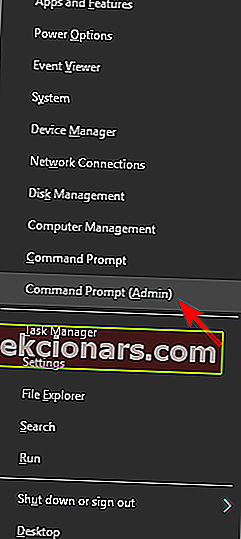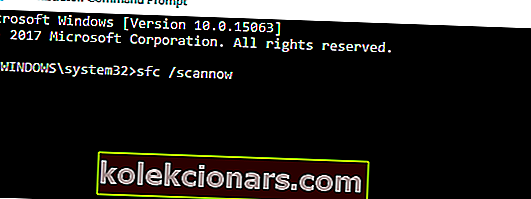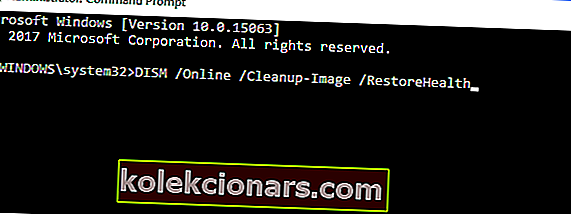- Šķiet, ka jūsu darbu nepārtraukti pārtrauc trūkstošās VCOMP140.DLL kļūdas. Tāpēc mēs vēlamies dalīties ar jums ar dažiem darba risinājumiem.
- Pirmkārt, jums vajadzētu instalēt Visual C ++ Redistributable. Varat arī izmantot SFC utilītu.
- Lai iegūtu vairāk apstiprinātu labojumu, pārbaudiet arī šo DLL problēmu novēršanas sadaļu.
- Mēs iesakām arī jebkurā laikā atgriezties mūsu Windows 10 kļūdu centrā.

Ja lietojat programmu Media Go Windows 10 datorā, iespējams, jau esat saskāries ar kļūdu Trūkst VCOMP140.DLL.
Šis kļūdas ziņojums var parādīties, mēģinot pievienot vai dzēst saturu no multivides mapēm.
Labā ziņa ir tā, ka jūs varat ātri novērst šo problēmu, instalējot Microsoft Visual C ++ Redistributable for Visual Studio.
Trūkst VCOMP140.DLL var liegt palaist iecienītākās lietojumprogrammas un par to runājot, lietotāji ziņoja par šādu problēmu:
Manam datoram ir Windows 10 64 bitu operētājsistēma. Kad es izmantoju Media Go, lai mainītu dažus mūzikas failus savā modelī NWZE385 Walkman, tas sākotnēji ļāva man izdzēst dažus albumus […] Tiklīdz Media Go mēģināja atkārtoti atvērt, tiek parādīts kļūdas ziņojums, ka programma nevar startēt, jo VCOMP140. Jūsu datorā trūkst DLL. Mēģiniet pārinstalēt programmu, lai novērstu problēmu . […] Man nav ne jausmas, kā atgūt failu, jo es nevēlos izmantot kādu no šiem trešo pušu failu atkopšanas pakalpojumiem, jo es droši vien varu nopirkt jaunu Walkman par šo pakalpojumu izmaksām.
Kā es varu novērst trūkstošās VCOMP140.DLL kļūdas?
- Instalējiet Visual C ++ Redistributable
- Kopējiet failus no sava datora vai no cita datora
- Meklējiet VCRedist direktoriju
- Veiciet SFC skenēšanu
1. Instalējiet Visual C ++ Redistributable

- Atinstalēt Media Go no Programmas un līdzekļi , kas vadības panelī .
- Dodieties uz Microsoft vietni un lejupielādējiet Visual C ++ izplatāmo Visual Studio.
- Atlasiet gan lejupielādējamos failus vc_redist.x64.exe, gan vc_redist.x86.exe .
- Kad faili ir lejupielādēti, restartējiet datoru.
- Pēc datora restartēšanas dodieties uz vietni Media Go un lejupielādējiet programmu Media Go.
- Atlasījāt opciju Saglabāt un palaist un lejupielādējat Media Go normāli.
- Ja jums vajadzētu saņemt brīdinājumu, kurā teikts, ka sertifikāts nav derīgs vai bojāts , noklikšķiniet ar peles labo pogu un atlasiet Palaist jebkurā gadījumā .
Daudzi cilvēki brīnās par to pašu: Kur lejupielādēt VCOMP140.DLL? Process ir pilnībā aprakstīts iepriekš, tāpēc nevilcinieties izpildīt norādītajā secībā norādītās darbības.
Šim ātrajam risinājumam vajadzētu novērst problēmu un novērst kaitinošo Pazudušās VCOMP140.DLL kļūdu, tāpēc noteikti izmēģiniet to.
Lejupielādējiet Visual C ++ šodien, lai jums būtu dators bez kļūdām!
2. Kopējiet failus no sava datora vai no cita datora

Vienkārši nokopējot failu no cita datora, varat viegli novērst problēmu ar trūkstošo VCOMP140.DLL. Ja jums tuvumā nav cita datora, vienmēr varat meklēt datorā VCOMP140.DLL.
Dažreiz šis fails var būt pieejams direktorijā Windows.old, tāpēc jums tas vienkārši jākopē tās lietojumprogrammas direktorijā, kurā tiek parādīta šī kļūda, un jūs varat doties.
Pēc trūkstošā faila nokopēšanas problēma jāatrisina. Paturiet prātā, ka tas nav visuzticamākais risinājums, jo, iespējams, nevarēsit atrast problemātisko failu citā personālajā datorā.
Daži lietotāji arī iesaka lejupielādēt trūkstošos .dll failus no interneta.
Ir daudzas vietnes, kas ļauj lejupielādēt .dll failus, taču dažas no šīm vietnēm, iespējams, nav uzticamas, tāpēc ņemiet vērā, ka jūs tās izmantojat uz savu risku.
Parasti vienmēr ir drošāk pārsūtīt trūkstošos failus no cita datora.
3. Meklējiet VCRedist direktoriju

Ja, mēģinot palaist noteiktu spēli, saņemat trūkstošo kļūdas ziņojumu VCOMP140.DLL, problēma, iespējams, ir saistīta ar Visual C ++ Redistributable.
Lai novērstu šo problēmu, jums vienkārši jāielādē nepieciešamā atkārtoti izplatāmā pakete no Microsoft vietnes.
Tomēr, tā kā ir pieejamas daudzas versijas, pareizas versijas atrašana var būt problēma.
Labajā pusē ir tas, ka daudzām spēlēm ir nepieciešami atkārtoti izplatāmi faili, un jums tās vienkārši jāinstalē.
Lai atrastu nepieciešamos failus, vienkārši atveriet spēles instalēšanas direktoriju un dodieties uz direktoriju VCRedist .
Jums vajadzētu redzēt divus pieejamus failus iekšpusē. Instalējiet abus failus un pārbaudiet, vai problēma ir novērsta.
4. Veiciet SFC skenēšanu
- Nospiediet Windows taustiņu + X un izvēlieties Komandu uzvedne (Administrēšana) . Ja komandu uzvedne nav pieejama, tā vietā varat izmantot arī PowerShell (administrēšana) .
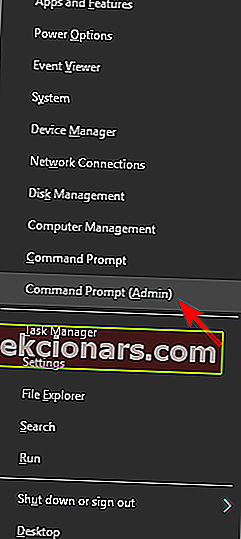
- Kad sākas komandu uzvedne , ievadiet sfc / scannow . Tagad nospiediet taustiņu Enter, lai to palaistu .
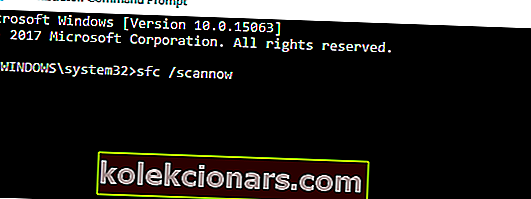
- Tagad sāksies skenēšanas process. Paturiet prātā, ka SFC skenēšana var ilgt līdz 15 minūtēm, tāpēc nepārtrauciet to.
Dažreiz problēmas ar .dll failu pazušanu var rasties failu korupcijas dēļ. Lai novērstu problēmu, ieteicams veikt SFC skenēšanu, kā aprakstīts iepriekš.
Brīdinājums par episko ceļvedi! Viss, kas jums jāzina par sistēmas failu pārbaudītāju, ir tieši šeit!
Kad SFC skenēšana ir pabeigta, pārbaudiet, vai problēma ir atrisināta. Ja problēma joprojām pastāv, iespējams, tā vietā būs jāveic DISM skenēšana.
- Lai veiktu DISM skenēšanu, vispirms ir jāatver komandu uzvedne vai Powershell kā administrators, izpildot iepriekš minētos norādījumus.
- Kad PowerShell tiek atvērts, ievadiet
DISM /Online /Cleanup-Image /RestoreHealthun nospiediet taustiņu Enter, lai to palaistu. - DISM skenēšana var ilgt vairāk nekā 20 minūtes, tāpēc nepārtrauciet tās. Pēc skenēšanas beigām pārbaudiet, vai problēma ir atrisināta.
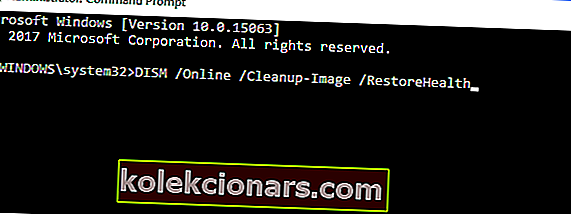
- Daži lietotāji iesaka palaist gan DISM, gan SFC skenēšanu, lai novērstu šo problēmu.
Ja iepriekš nevarējāt palaist SFC skenēšanu, mēģiniet to palaist pēc DISM skenēšanas pabeigšanas. Pēc abu skenēšanas pabeigšanas pārbaudiet, vai problēma ir novērsta.
Nevilcinieties apskatīt mūsu ātro ceļvedi darbam DISM kā īsts tehniķis!
Trūkstošs VCOMP140.DLL fails var liegt palaist iecienītās lietojumprogrammas. Šī nav nopietna kļūda, un vairumā gadījumu to var novērst, vienkārši pārsūtot trūkstošos failus no cita datora.
Kā atgūt VCOMP140.DLL? Kā jūs jau skaidri zināt, trūkstošā VCOMP140.DLL var liegt palaist iecienītās lietojumprogrammas.
Mēs varam tikai cerēt, ka Visual C ++ Redistributable instalēšana un citi mūsu ātri padomi ir izrādījušies noderīgi.
Neaizmirstiet, ka varat tos izmantot visos šajos neveiksmīgajos scenārijos:
- Koda izpilde nevar turpināties, jo VCOMP140.DLL netika atrasts - saņemot šo kļūdu, noderīgi ieteikumi ir gan SFC skenēšana, gan programmas atkārtota instalēšana.
- Programmu nevar startēt, jo datorā trūkst VCOMP140.DLL - kā apgalvo lietotāji, tā ir vēl viena bieža kļūda, kas viņus kļūdas. Ja tas ir arī jūsu gadījums, Visual C ++ Redistributable lejupielāde rada brīnumus.
- VCOMP140.DLL lejupielāde - cilvēki bieži uzdod sev vienu un to pašu jautājumu: Kur es varu atrast failu VCOMP140.DLL? Paturiet prātā, ka šis fails ir daļa no Microsoft Visual C ++ atkārtoti izplatāmām pakotnēm Visual Studio. Tāpēc lielāko daļu kļūdu, kas saistītas ar VCOMP140.DLL, parasti var novērst, instalējot Visual C ++ Redistributable.
- Trūkst VCOMP140.DLL Office, Outlook - pēc lietotāju domām, šis trūkstošais fails var ietekmēt Microsoft Office lietojumprogrammas, īpaši programmu Outlook. Ja jums rodas šī problēma, iesakām izmēģināt dažus no mūsu risinājumiem.
- Trūkst VCOMP140 PDF - šī problēma var ietekmēt arī PDF failus. Pēc lietotāju domām, šīs problēmas dēļ viņi vispār nevarēja atvērt savus PDF failus.
Redaktora piezīme : šī ziņa sākotnēji tika publicēta 2019. gada aprīlī, un kopš tā laika tā ir atjaunota un atjaunināta 2020. gada jūnijā, lai nodrošinātu svaigumu, precizitāti un vispusību.